Outlook est une application d’échange d’emails bien connue et exceptionnelle utilisée par de nombreux professionnels à travers le monde. Cependant, même une application comme Outlook a quelques contraintes. Outlook fonctionne et stocke les données sur un fichier de données Outlook appelé fichier PST et OST.
Un fichier PST, élaboré comme une table de stockage personnelle, est un format de fichier que les programmes Microsoft utilisent pour stocker des éléments comme les événements du calendrier, les contacts et les messages électroniques sur l’application Outlook. Si vous êtes un utilisateur qui a subi une corruption sur votre fichier PST. Dans cet article, nous allons vous guider avec des solutions efficaces sur la façon de réparer votre application Outlook.
Lorsque le fichier PST est généralement corrompu, vous pouvez rencontrer des erreurs comme « PST n’est pas un fichier de dossier personnel » ou « Le fichier PST est corrompu et doit être réparé ». Avant de passer aux solutions, commençons par comprendre les scénarios courants de corruption des fichiers PST dans la section ci-dessous.
Sommaire
Causes de la corruption du fichier PST
- Fichier PST dû à une corruption du disque dur
- Attaque de virus informatique
- Fichier PST surdimensionné
- Fermeture brutale du fichier PST
- Défauts dans le format du fichier de données Outlook
- Attachement d’une application tierce non fiable à Outlook.
Les scénarios énumérés ci-dessus sont des scénarios courants de corruption de votre fichier PST. Cependant, en suivant les méthodes énumérées ci-dessous, vous devriez être en mesure de résoudre sans effort le problème de corruption.
Comment réparer les fichiers PST corrompus ?
- En utilisant un utilitaire de réparation PST fiable (méthode la plus recommandée)
- En utilisant scanPST.exe
Réparer PST en utilisant le meilleur outil de réparation PST
Un fichier de données Outlook corrompu peut nuire à votre expérience d’utilisateur en ne permettant pas l’accès à vos précieuses données Outlook comme les courriels, les contacts, les notes, les calendriers, etc. L’utilisation d’un logiciel de réparation professionnel est la seule solution.
Yodot Outlook PST Repair Software est une application exceptionnelle avec une interface utilisateur simple et une technologie de réparation avancée qui peut facilement réparer tout fichier PST corrompu ou endommagé. Le logiciel fonctionne sur un mécanisme prêt à l’emploi pour réparer en toute sécurité le fichier PST corrompu et récupérer tous les éléments de données Outlook, qu’il s’agisse d’e-mails, de contacts, de notes, de calendrier et bien plus encore, y compris vos paramètres de profil Outlook.

Téléchargez l’utilitaire de réparation Yodot PST et suivez les méthodes énumérées ci-dessous pour résoudre la corruption du fichier PST
1. Après avoir terminé l’installation, lancez l’outil de réparation PST et choisissez l’une des options suivantes
- Ouvrir le fichier PST – Ouvrez directement le fichier PST d’Outlook si vous connaissez la destination de stockage.
- Trouver le fichier PST – Utilisez l’option de recherche pour localiser le fichier PST, si vous ne connaissez pas l’emplacement.
- Sélectionner le profil Outlook – Si vous voulez sélectionner un profil Outlook particulier pour réparer un fichier PST corrompu (dans le cas où vous en avez plusieurs).
2. Cliquez sur l’option Parcourir pour localiser facilement le fichier PST et commencer le processus de réparation.
3. Choisissez le mode d’analyse de votre choix.
a. Analyse normale
b. Scanner en profondeur
4. Cliquez sur le bouton Réparer
L’outil fonctionne sur un mécanisme de lecture seule où l’outil analyse les fichiers PST corrompus, et travaille sur une nouvelle copie saine pour fournir un fichier PST fonctionnel et accessible.
Qu’est-ce qui fait de Yodot PST Repair Software un logiciel de réparation PST exceptionnel ?
- Réparer le fichier PST d’Outlook et les fichiers OST qui sont sévèrement endommagés à la facilité.
- Réparer et récupérer tous les attributs d’un fichier Outlook PST corrompu.
- L’outil a le potentiel de réparer même les fichiers protégés par un mot de passe.
- Créez un fichier PST entièrement nouveau après avoir réparé celui qui est corrompu.
- Par défaut, il récupère les e-mails ou les dossiers d’e-mails supprimés dans le nouveau fichier PST.
- Répare les fichiers PST de grande taille
Réparer le fichier PST d’Outlook en utilisant l’outil de réparation intégré d’Outlook.
ScanPST.exe est un utilitaire de réparation de la boîte de réception d’Outlook. L’outil est utilisé pour réparer les corruptions mineures des applications Outlook. Cependant, nous vous recommandons de faire une sauvegarde de votre fichier PST avant d’utiliser ScanPST.exe. En effet, contrairement au logiciel de réparation des PST de Yodot, ScanPST a la mauvaise réputation de travailler sur le fichier PST original et les chances de corrompre davantage le fichier PST sont très élevées. Il est donc strictement recommandé de faire une sauvegarde de votre fichier de données Outlook avant d’utiliser ScanPST.
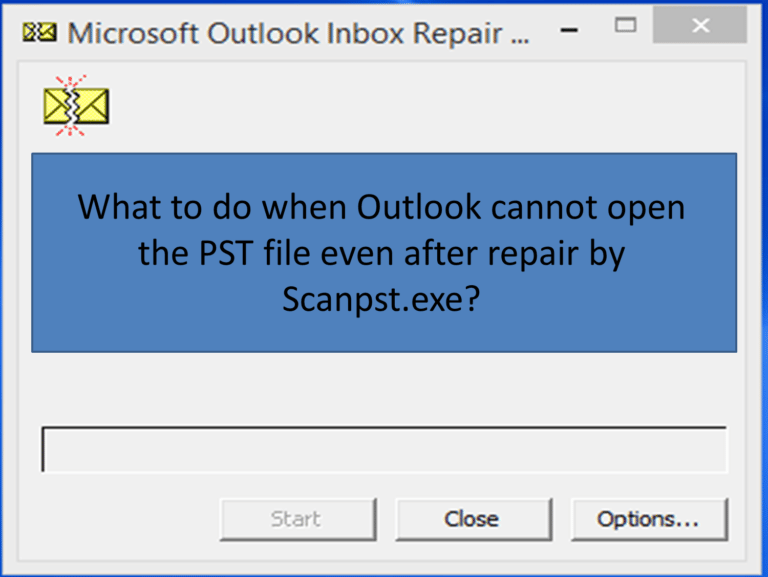
Suivez les étapes énumérées ci-dessous pour réparer un fichier PST corrompu en utilisant ScanPST :
1. Localisez l’outil scanPST sur votre ordinateur Windows. Utilisez scanPST en fonction de votre version d’Outlook
– Outlook 2019 : C:\Program Files\Microsoft Office\root\Office16\
– Outlook 2016 : C:\Program Files (x86)\Microsoft Office\root\Office16\
– Outlook 2013 : C:\Program Files (x86)\Microsoft Office\Office15
– Outlook 2010 : C:\Program Files (x86)\Microsoft Office\Office14
– Outlook 2007 : C:\Program Files (x86)\Microsoft Office\Office12
2. Cliquez sur le fichier ScanPST.exe pour lancer le processus de réparation.
3. L’outil de réparation intégré vous demandera de rechercher le fichier PST corrompu. Choisissez le chemin d’accès du fichier PST
4. Cliquez sur le bouton Start pour lancer le processus d’analyse.
5. Une fois que l’outil SCANPST trouve une corruption dans le fichier PST, choisissez l’option Faire une sauvegarde du fichier scanné avant de le réparer pour créer une copie de sauvegarde. Ceci assurera la sécurité de votre fichier de données Outlook corrompu.
6. Maintenant, cliquez sur le bouton Réparer pour commencer à réparer la corruption du fichier PST.
ScanPST.exe a le potentiel de réparer seulement les corruptions mineures. Cependant, si la corruption réside toujours même après l’exécution de scanPST.exe, nous vous recommandons d’utiliser l’outil de réparation Yodot pour réparer la corruption.
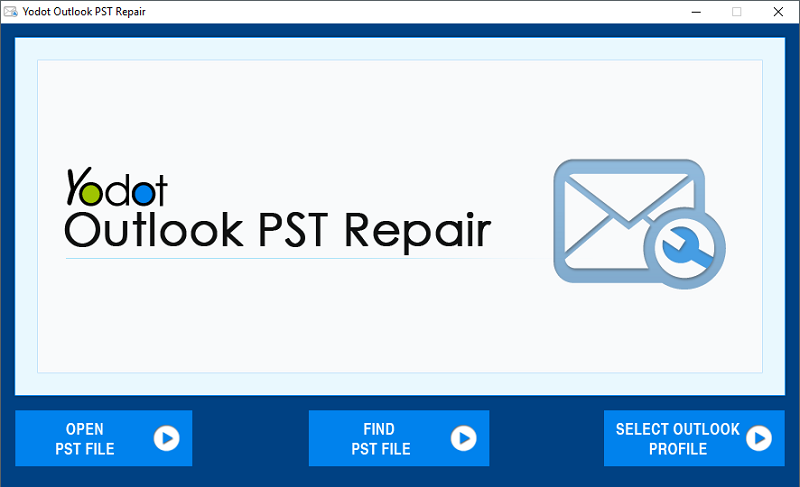
Inconvénients de scanPST.exe
- Si le fichier PST d’Outlook est fortement corrompu. L’outil de réparation de la boîte de réception sera incapable de le réparer.
- Si ScanPST est incapable de lire un contenu spécifique après plusieurs essais. Il supprime le contenu illisible, ce qui peut entraîner la perte de données importantes.
- Si vous avez des données protégées par un mot de passe, scanpst.exe risque de ne pas pouvoir récupérer tous les attributs.
- scanPST.exe ne peut pas réparer un fichier PST surdimensionné.
Contributeur – Lucy John
Lucy John – Lucy est une passionnée de technologie qui aime résoudre les problèmes des utilisateurs avec son contenu sur la récupération des données, la gestion des données et la réparation des fichiers. Elle passe la plupart de son temps à rédiger du contenu pour aider les utilisateurs et est une forte critique du secteur de la récupération des données. Pour stimuler son esprit tout en aidant de nombreux utilisateurs, Lucy a pris l’habitude d’être une amatrice de caféine et aime également lire des livres.
Super intéressant pour gérer Outlook.